Asistencia para clientes de Nominalia
Hosting Windows- Cómo crear una base de datos MySQL (y subirla o descargarla)
Quizás te has preguntado cómo crear una base de datos MySQL en Windows. Por ello, en esta guía te explicaremos cómo crear una base de datos MySQL y cómo subirla o descargarla en tu alojamiento Windows.
Cómo crear una base de datos MySQL vacía
Accede a tu Zona Cliente de Nominalia y en la columna de la derecha, haz clic sobre el nombre de tu dominio. Luego, haz clic sobre "Hosting Windows".
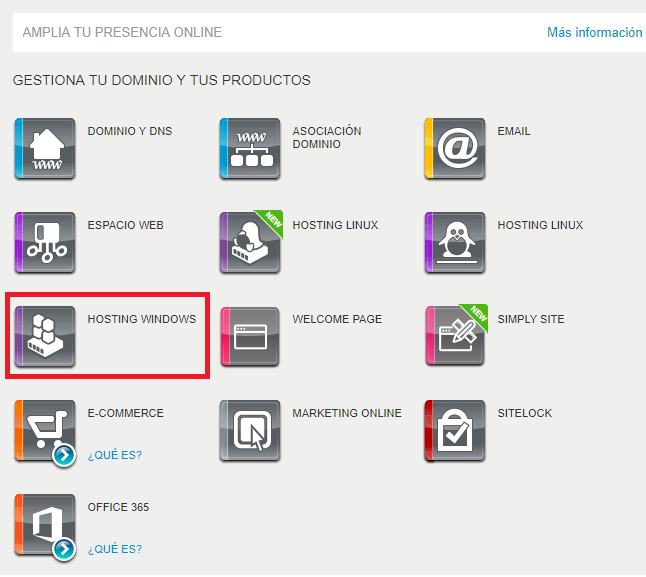
Haz clic en "Base de Datos MySQL".
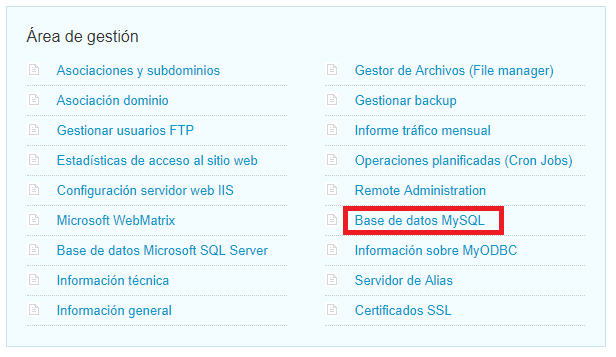
Haz clic en el botón de "Crear una nueva base de datos MySQL".

Ponle nombre a tu nueva base de datos y clica en "Confirmar".
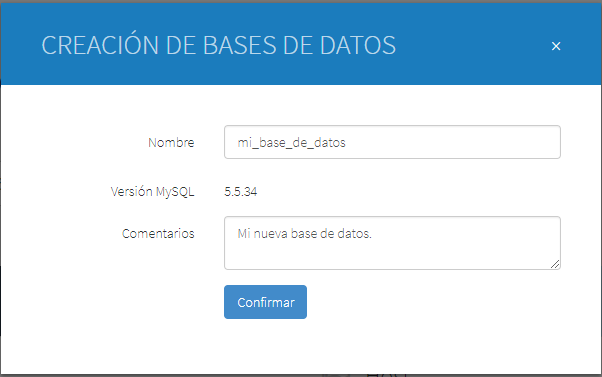
Aparecerá una tabla para gestionar dicha base de datos.
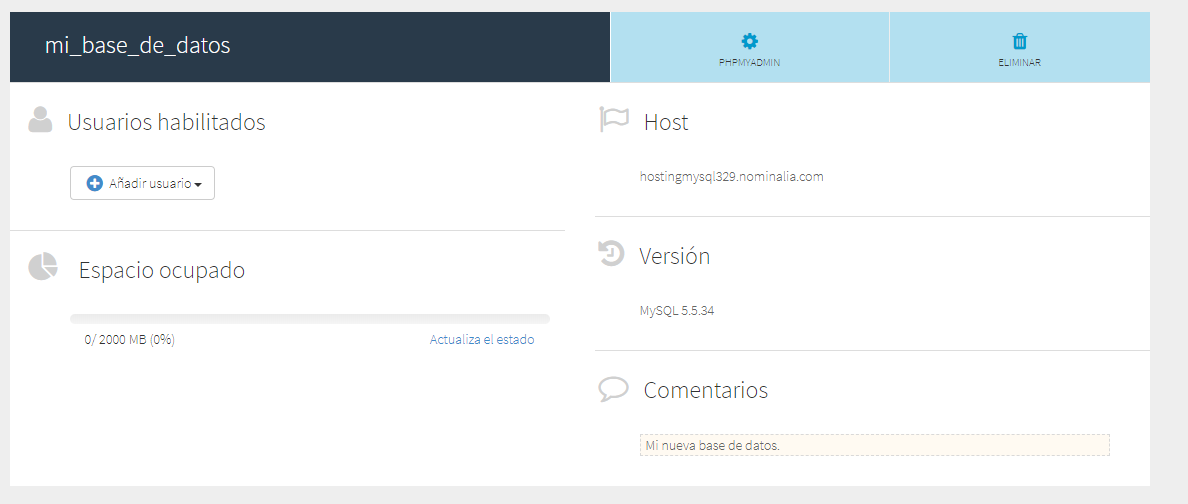
Para crear el usuario de la tabla, haz clic sobre "Añadir Usuario – Crear nuevo Usuario".
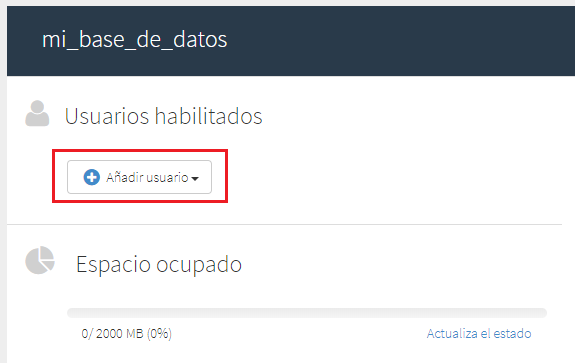
Rellena los campos de ‘Usuario’ y ‘Contraseña’, e indica los permisos que deseas que tenga dicho usuario. Luego haz clic en ‘Confirmar’.
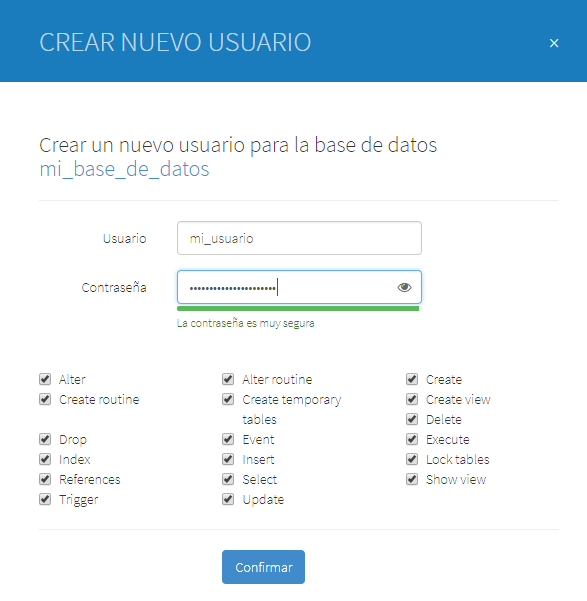
El usuario se habrá añadido y aparecerá en la pantalla.
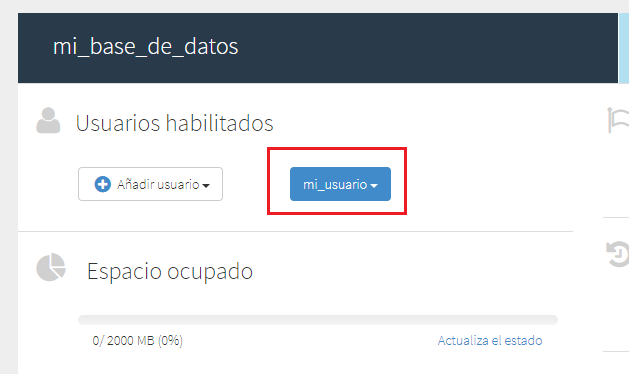
Cómo subir una base de datos
Para subir una base de datos desde tu ordenador, es necesario disponer de una base de datos vacía creada en el alojamiento. Si aún no la has creado, vuelve al principio de esta página y sigue las instrucciones para hacerlo.
Una vez que ya tienes una base de datos vacía creada, accede a tu Zona Cliente de Nominalia y en la columna de la derecha, haz clic sobre el nombre de tu dominio. Luego, haz clic sobre ‘Hosting Windows’.
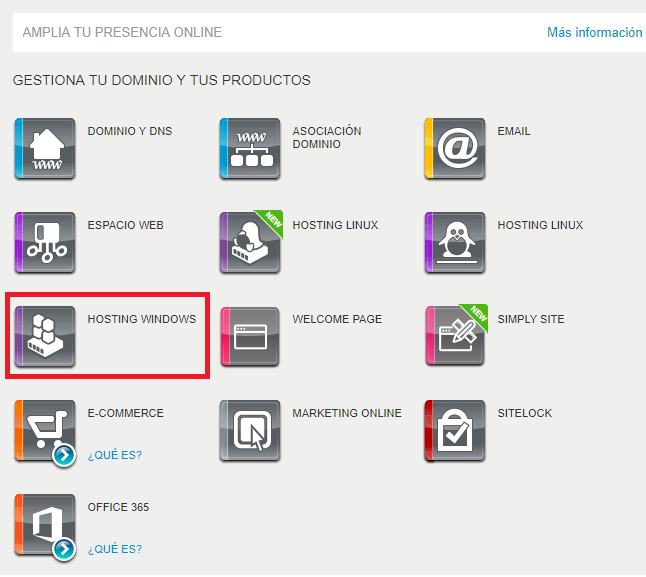
Haz clic en ‘Base de Datos MySQL’.
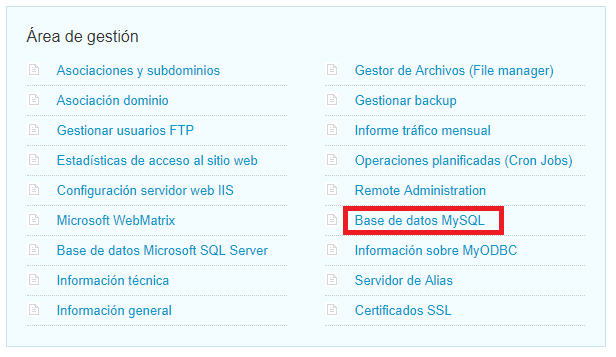
Localiza tu base de datos y haz clic en ‘PHPMyAdmin’.
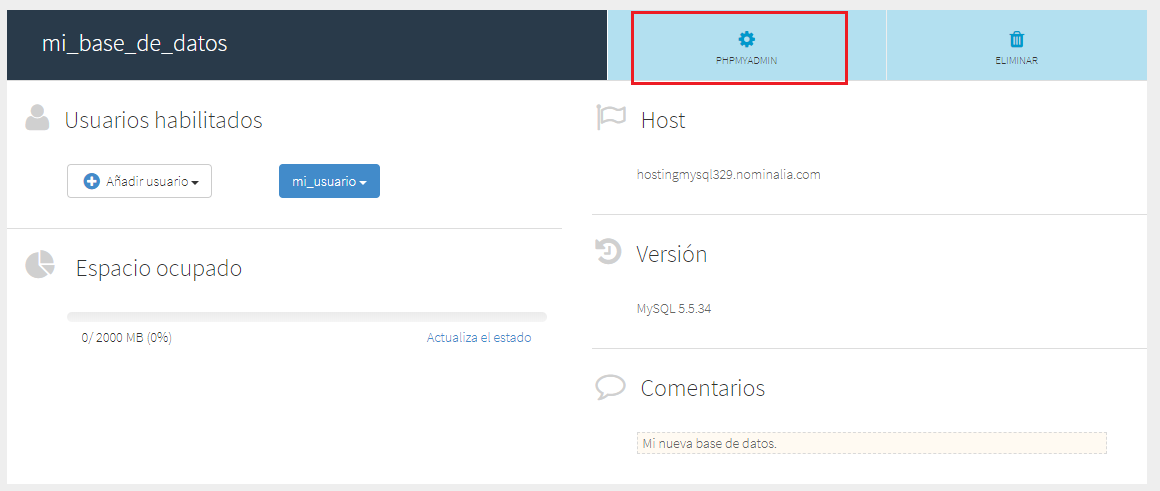
Introduce el Usuario y la contraseña de la base de datos y haz clic en ‘Login’.
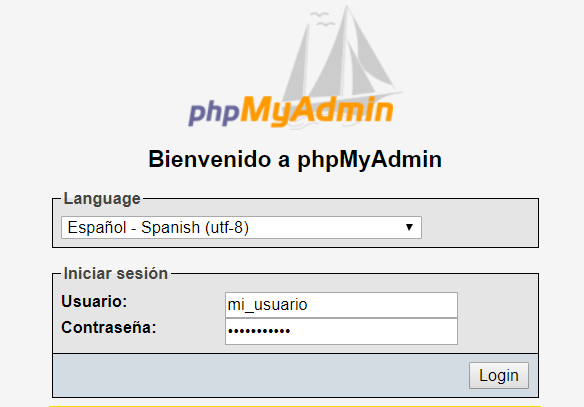
En este apartado, haz clic sobre el nombre de tu base de datos y luego haz clic sobre el botón de ‘Importar’.

Con el botón de ‘Seleccionar Archivo’ busca en tu ordenador el fichero .sql o .sql.zip y selecciónalo. Luego, con ‘Continuar’, inicia la importación.
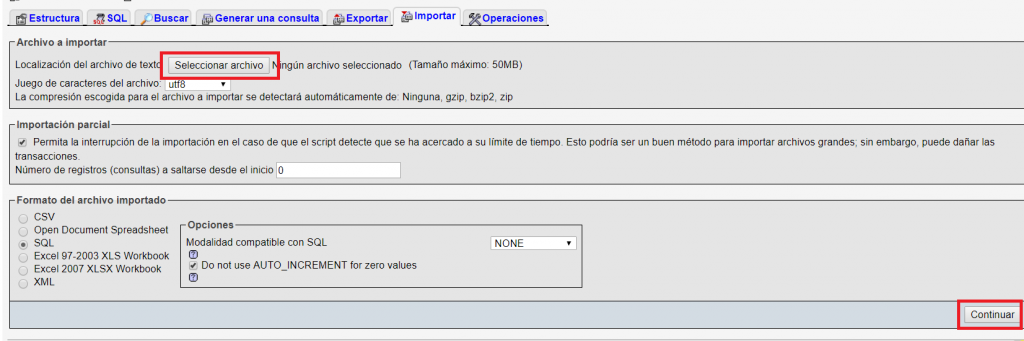
Si todo ha ido bien, aparecerá un mensaje de color verde. Y a la izquierda, aparecerán todas las tablas de su Base de Datos.
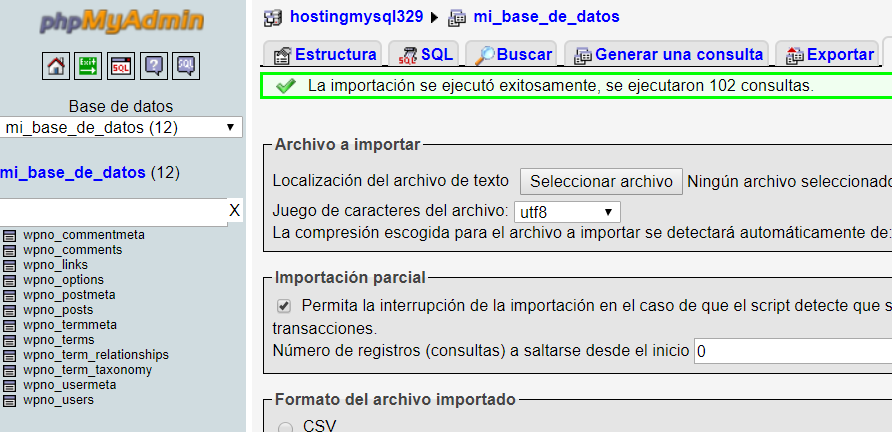
Y con esto ya habrás finalizado la parte de cómo subir una base de datos MySQL a tu alojamiento Windows.
Descargar una base de datos MySQL
Hay ocasiones en que queremos descargar una base de datos MySQL y tener una copia de nuestra base de datos en nuestro ordenador. Para hacerlo, sigue estas instrucciones:
Accede a tu Zona Cliente de Nominalia y en la columna de la derecha, haz clic sobre el nombre de tu dominio. Luego, haz clic sobre ‘Hosting Windows’.
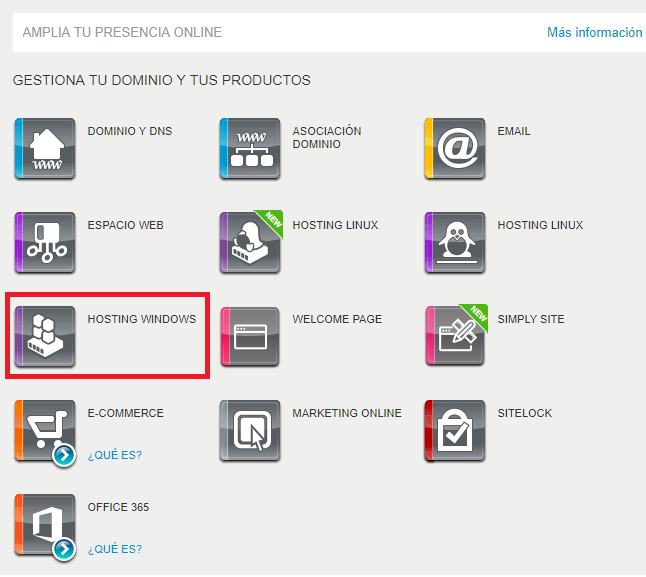
Haz clic en ‘Base de Datos MySQL’.
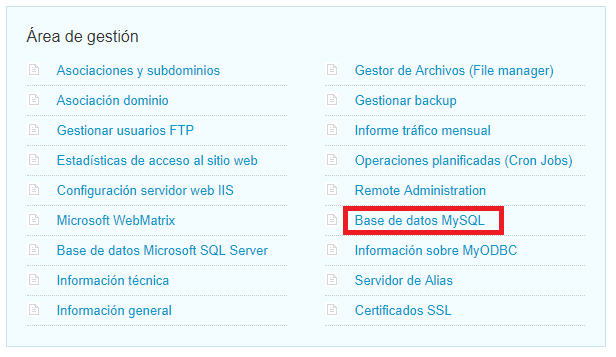
En este apartado, haz clic sobre el nombre de tu base de datos y luego haz clic sobre el botón de 'Exportar'.

Asegúrate que todas las tablas estén seleccionadas con la opción de ‘Seleccionar todo’, que el formato sea SQL y haz clic sobre el botón ‘Continuar’. Tu navegador empezará a descargar la base de datos en tu ordenador dentro de un fichero con extensión .sql.
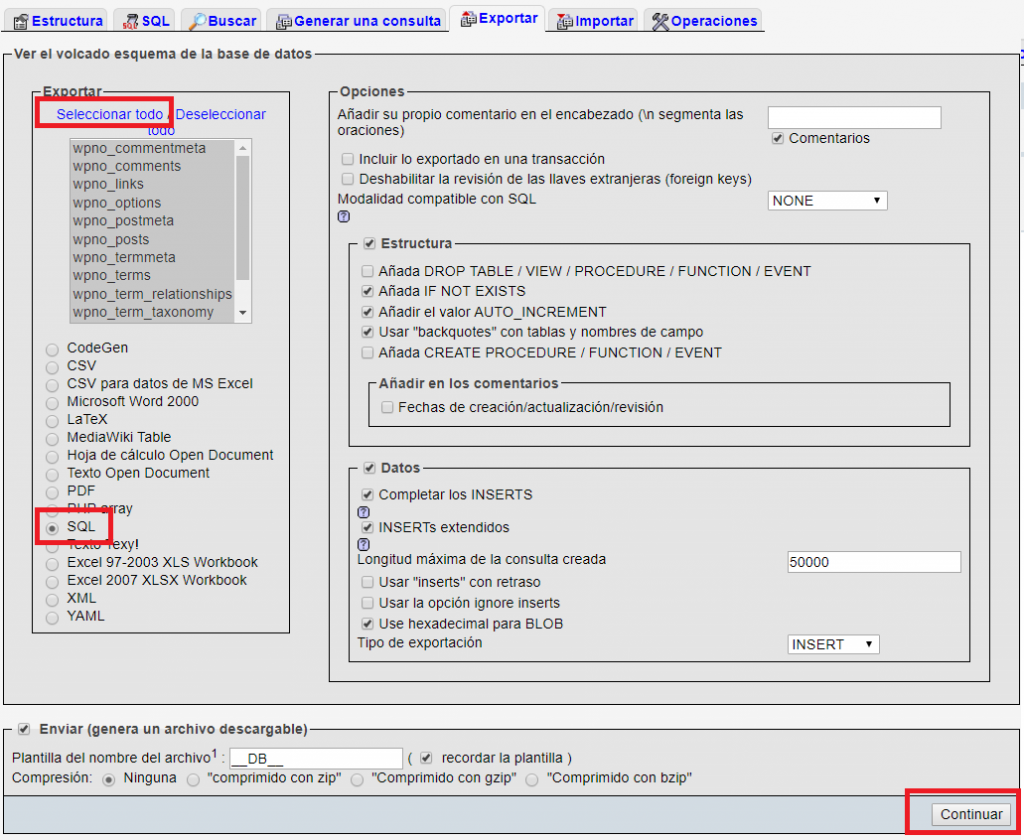
¡Y eso es todo! Si has seguido correctamente los pasos de este manual ya sabrás cómo crear una base de datos MySQL, cómo subir una base de datos MySQL y cómo descargar o bajar una base de datos MySQL usando phpMyAdmin en Windows.
Recuerda que si necesitas comprar dominio, contratar hosting web, contratar hosting wordpress en Nominalia puedes encontrar diferentes opciones que seguro que serán de tu agrado.
